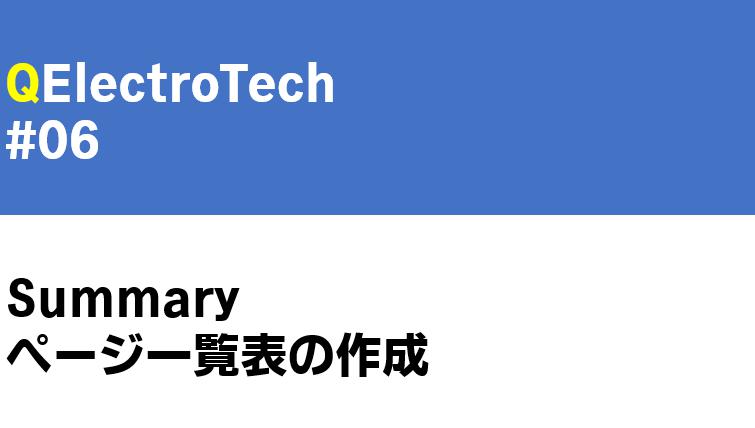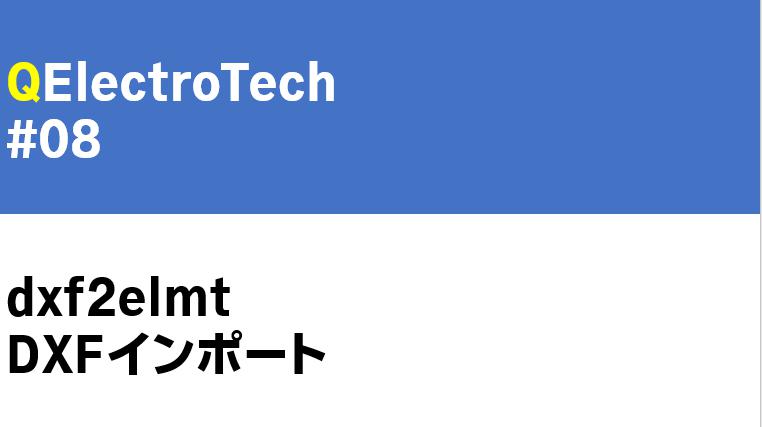要素エディタでDXFファイルをインポートするプラグイン“DXFtoQET”の使用方法を解説します。
今回は、OMRON社のPYFZ-08-EのDXFファイルをインポートして新規要素を追加します。
本稿のQElectroTechのバージョンはV0.8です。
1 “DXFtoQET”プラグインインストール
オムロン社HPからダウンロードしたDXFファイルをインポートするには、最初にプラグインをインストールする必要があります。
インストーラはQElectroTechの公式ホームページの“Resources”からダウンロードします。
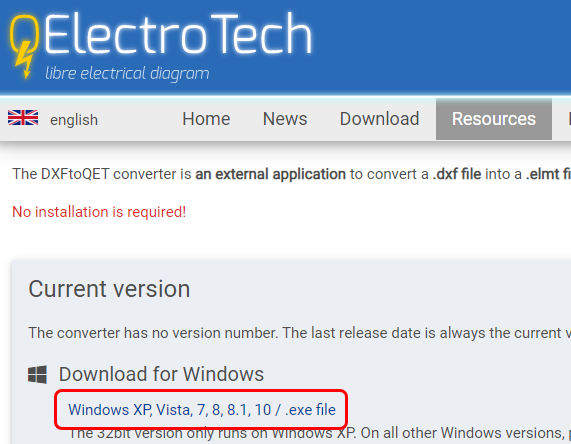
上記リンクを選択し“2020-05-05”フォルダからインストーラをダウンロードします。
ダウンロードした“DXFtoQET.exe”を以下のフォルダに置きます。
(隠しフォルダーへのアクセスを有効にする必要があります)
C:\Users\user_name\AppData\Roaming\qet
2 DXFtoQETの実行
要素エディタを起動するため、コレクションの中の適当な要素をダブルクリックするか、右クリックから“要素の編集”を選択します。
要素エディタの“ファイル”の“DXFファイル・コンバータを開始”を選択すると“DXFtoQET”が立ち上がります。
- “Open dxf file”を選択して、変換したいdxfファイルを選択しますが、今回はOmron社HPよりダウンロードした“PYFZ08E.DXF”を選択します。
- “Load dxf into proces”を選択すると、以下のフォルダに拡張子“pyfz08e.db3”のファイルが作成されます。
C:\Users\“user_name”\AppData\Local\VirtualStore\Program Files (x86) - “Choose DB to proces”を選択し、上記“pyfz08e.db3”ファイルを選択します。
- “Create QET elmt”を選択します。
- “Save to ELMT file”を選択すると上記フォルダに“pyfz08e.elmt”が作成されます。
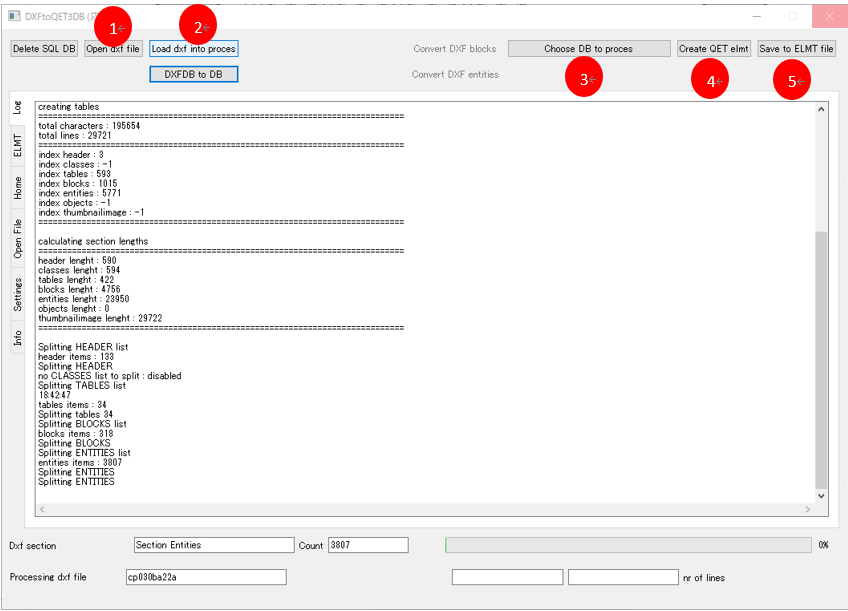
“DXFtoQET”を閉じ、要素エディタを閉じます。
要素をQElectroTechのコレクションに追加するため、“pyfz08e.elmt”を以下のフォルダに置きます。
C:\Users\user_name\AppData\Roaming\qet\elements
コレクションで任意の要素を右クリックし“Reload Collection(コレクションを再読込)”を選択すると、
“ユーザ・コレクション”に“pyfz08e”が表示されます。
この要素をダブルクリックするか、右クリックから“要素の編集”を選択すると要素エディタが起動するので、盤内配置図に使用するのに必要な編集を加えて保存し、実際に図面上に配置すると以下のようになります。
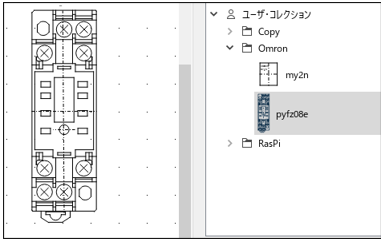
3 参考文献
QElectroTech:https://qelectrotech.org/test/lang-en/dxftoqet.php
以上。